Users Guide
Table Of Contents
- Gebruikershandleiding voor de Dell™ Latitude™ XT
- Bronnen
- Over uw tablet-pc
- De tablet-pc instellen en gebruiken
- De tablet-pc met een projector gebruiken
- Netwerken instellen en gebruiken
- Een netwerk of breedbandmodem aansluiten
- Wizard voor netwerkinstallaties
- WLAN (wireless local area network)
- Mobiel breedband/WWAN (Wireless Wide Area Network)
- Wat u nodig hebt om een verbinding met een mobiel breedbandnetwerk op te zetten
- Uw mobiele breedbandkaart van Dell controleren
- Een verbinding maken met een mobiel breedbandnetwerk
- De mobiele breedbandkaart van Dell activeren/deactiveren
- Netwerkinstellingen beheren met behulp van de Dell QuickSet Location Profiler
- Dell Wi-Fi Catcher™ Network Locator
- Microsoft® Windows® Firewall
- De tablet-pc beveiligen
- De tablet-pc reinigen
- Problemen oplossen
- Dell Diagnostics
- Het hulpprogramma Dell Support voor Windows Vista
- Windows Probleemoplosser voor hardware
- Problemen oplossen
- Problemen met de vaste schijf
- Problemen met een optisch station
- Problemen met e-mail of internet
- Foutmeldingen
- Problemen met een IEEE 1394-apparaat
- Vergrendelingen en softwareproblemen
- Problemen met het geheugen
- Netwerkproblemen
- Problemen met de stroomvoorziening
- Problemen met de printer
- Problemen met de scanner
- Problemen met het geluid en de luidspreker
- Problemen met de touchpad of muis
- Problemen met het gebruik van pen en aanraking oplossen
- Problemen met het beeldscherm
- Stroomlampjes
- Het systeemsetupprogramma gebruiken
- Software opnieuw installeren
- Onderdelen toevoegen en vervangen
- Voordat u begint
- Hoofdbatterij
- Vaste schijf
- Subscriber Identity Module (SIM)-kaart
- Ingebouwde kaart met draadloze Bluetooth®-technologie
- Klep voor geheugenmodules en minikaarten
- Geheugen
- Minikaart
- Scharnierkap
- Toetsenbord
- Knoopcelbatterij
- Beeldscherm
- Polssteun
- Moederbord
- Ventilator
- pen en sprietantenne
- Draadloze schakelaar
- Dell™ D/Bay
- Mediacompartiment (optioneel)
- Zijaanzicht, links
- Zijaanzicht, rechts
- Achterkant
- Bovenaanzicht
- Het mediacompartiment instellen
- het mediacompartiment beveiligen
- De tablet-pc aan het mediacompartiment koppelen
- De tablet-pc loskoppelen van het mediacompartiment
- Het optische station in het mediacompartiment installeren
- Het optisch station uit het mediacompartiment verwijderen
- Specificaties voor het mediacompartiment
- uitbreidingsbatterij (optioneel)
- Reizen met uw tablet-pc
- Bijlage
- Verklarende woordenlijst
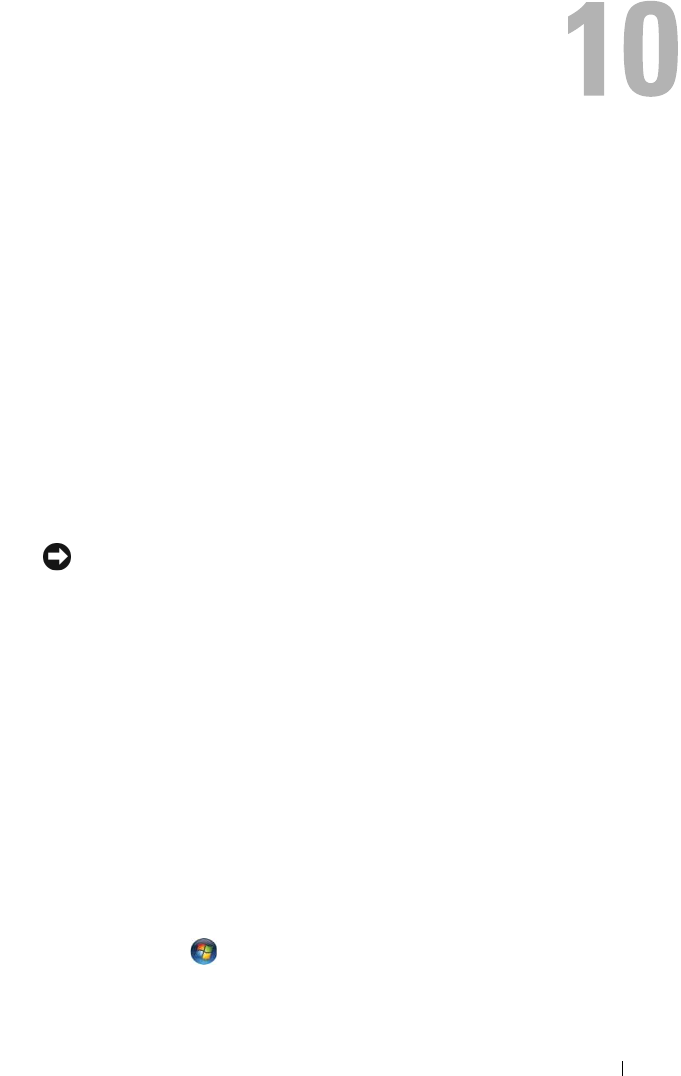
Software opnieuw installeren 153
Software opnieuw installeren
Stuurprogramma's
Wat is een stuurprogramma?
Een stuurprogramma is een programma dat een apparaat als een printer, muis of
toetsenbord aanstuurt. Alle apparaten hebben een stuurprogramma nodig.
Een stuurprogramma functioneert als een vertaler tussen het apparaat en
eventuele andere programma's die dat apparaat gebruiken. Elk apparaat heeft
een eigen set gespecialiseerde opdrachten die alleen door het bijbehorende
stuurprogramma worden herkend.
Op de tablet-pc´s die door Dell worden geleverd zijn de vereiste
stuurprogramma's al geïnstalleerd — er is geen verdere installatie of configuratie
vereist.
KENNISGEVING: De optionele cd Drivers and Utilities (Stuur- en
hulpprogramma's) bevat mogelijk stuurprogramma's voor besturingssystemen die
niet op uw tablet-pc zijn geïnstalleerd. Zorg ervoor dat u software installeert die
geschikt is voor uw besturingssysteem.
Een groot aantal stuurprogramma's, zoals het toetsenbordstuurprogramma,
wordt bij het besturingssysteem Microsoft
®
Windows
®
meegeleverd. U moet
mogelijk nieuwe stuurprogramma's installeren als u:
• Een upgrade van het besturingssysteem uitvoert.
• Het besturingssysteem opnieuw installeert.
• Een nieuw apparaat aansluit of installeert.
Stuurprogramma's identificeren
Als u een probleem hebt met een apparaat, dient u te controleren of het
stuurprogramma de oorzaak is van het probleem en moet u zo nodig het
stuurprogramma bijwerken.
1
Klik op
Start
en klik met de rechtermuisknop op Computer
.
Windows XP: klik op
Start
en klik met de rechtermuisknop op
Deze
computer
.










